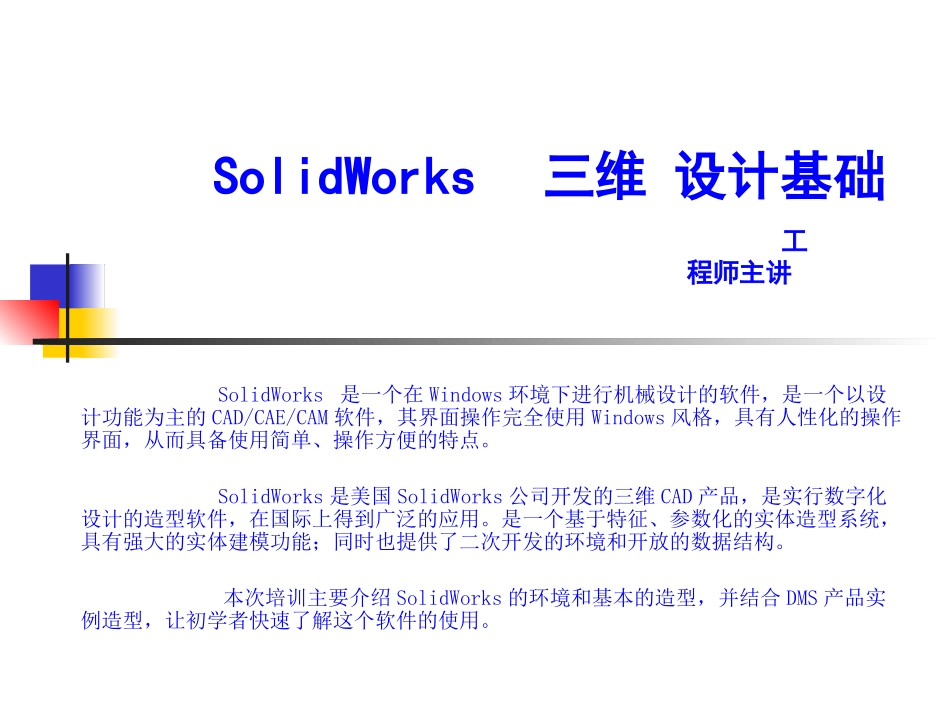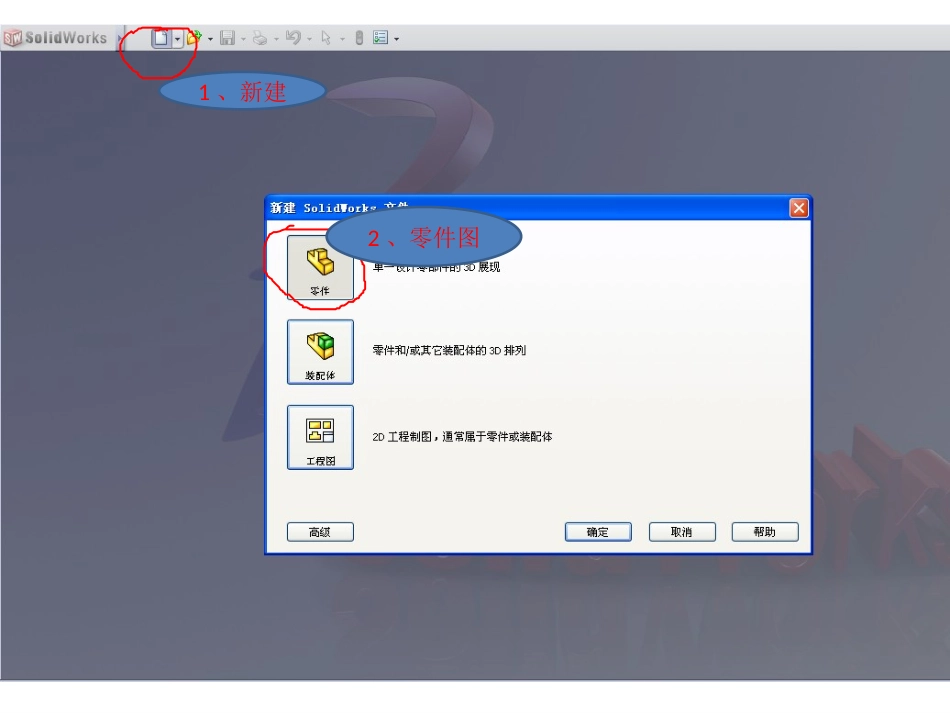SolidWorks三维设计基础SolidWorks是一个在Windows环境下进行机械设计的软件,是一个以设计功能为主的CAD/CAE/CAM软件,其界面操作完全使用Windows风格,具有人性化的操作界面,从而具备使用简单、操作方便的特点。SolidWorks是美国SolidWorks公司开发的三维CAD产品,是实行数字化设计的造型软件,在国际上得到广泛的应用。是一个基于特征、参数化的实体造型系统,具有强大的实体建模功能;同时也提供了二次开发的环境和开放的数据结构。本次培训主要介绍SolidWorks的环境和基本的造型,并结合DMS产品实例造型,让初学者快速了解这个软件的使用。工程师主讲1、新建2、零件图1、新建2、零件图草图编辑工具栏单击“草图绘制”单击“草图绘制”草图编辑工具栏按住鼠标中键,可旋转,选择要编辑的面,就可以用草图编辑栏里面的工具进行画图了作图时尽量以原点为中心,通过原点画X、Y方向的中心线,如右侧1、如画圆后先设置参数3、在完成设置后点勾确认2、这里是添加几何关系,当你所设置的参数是正确的后,为防止之后的编辑中出现移动等,即点击,固定之后线条是黑色。如在圆的旁边画一条直线与其切,则圆是不动的。简单的演示一遍,为了显示的清楚,尺寸做的大些这里做了两根直线、三个圆按住ctrl,选择两个圆,选择相切命令,同理将直线与小圆相切上面红圈是剪裁命令,左边是不同的剪裁方式,这里选择“剪裁到最近端”,之后将草图中多余的线剪掉完成之后,确定1、选择镜像命令要镜像的实体选择刚刚所画的草图,镜像点选择之前建立的中心线完成之后将中间线段剪掉,方便做圆角上面红圈是做圆角的命令,点击后选择两个边,设置半径后,确定下拉选择“圆周草图阵列”阵列的中心选择原点需要阵列的个数将刚刚所画的线段和圆弧选入进去完成之后,再将黑色圆上多余的线条剪掉1、外面的大圆也是画线、圆弧,在设置尺寸和几何关系,再用剪裁命令得出,现根据图纸要求,绘制出定子截面形状,如图2、完成后,点击退出草图点击拉伸命令此处设置拉伸深度,设置完后点勾确认,若出现拉伸错误,检查轮廓是否是封闭的按住鼠标中键可旋转零件定子零件保存后,新建一个零件图完成转子零件图,并保存再完成磁石,并保存新建,选择装配体,点确定,开始装配之前所画的零件点击浏览,找到之前画的零件,打开,这里选择第一个插入的零件是定子,也可以选择其他导入定子后,点击“插入零部件”依旧点击浏览,选择转子零件,打开两个零件放的靠近些,导入后的定子和转子,再点击配合,组装零件1、点击要配合的实体2、选择两个面3、选择要配合的方式5、配合之后4、确定1、选择配合实体2.选择两个端面3、设置两个端面的距离4、确定导入磁石,导入4次即可,再配合到磁槽中1、点击“选择马达位置”2、马达位置3、确定4、确定后,可拖动选择旋转的时间5、点击播放即可示例